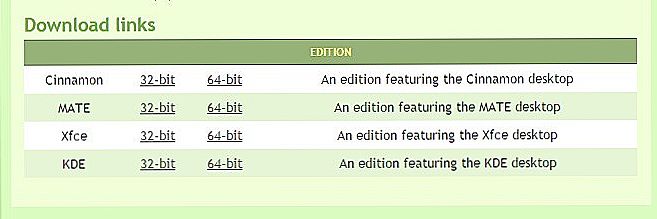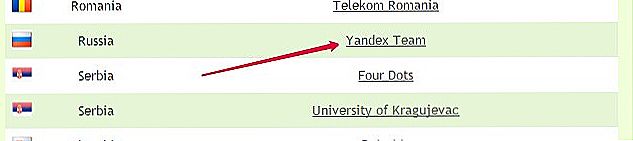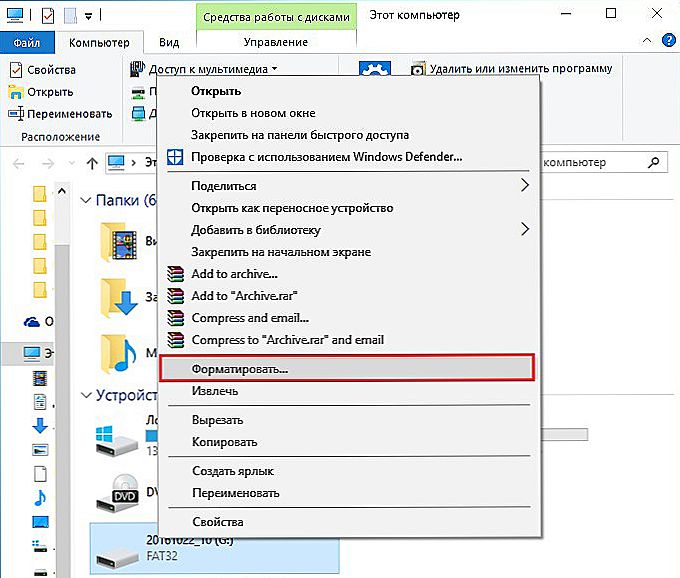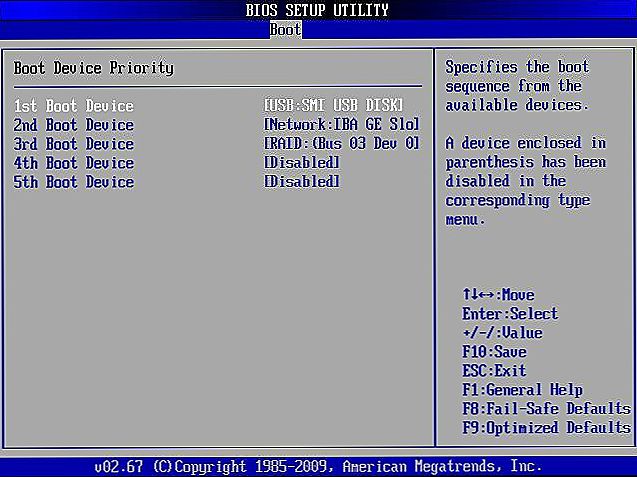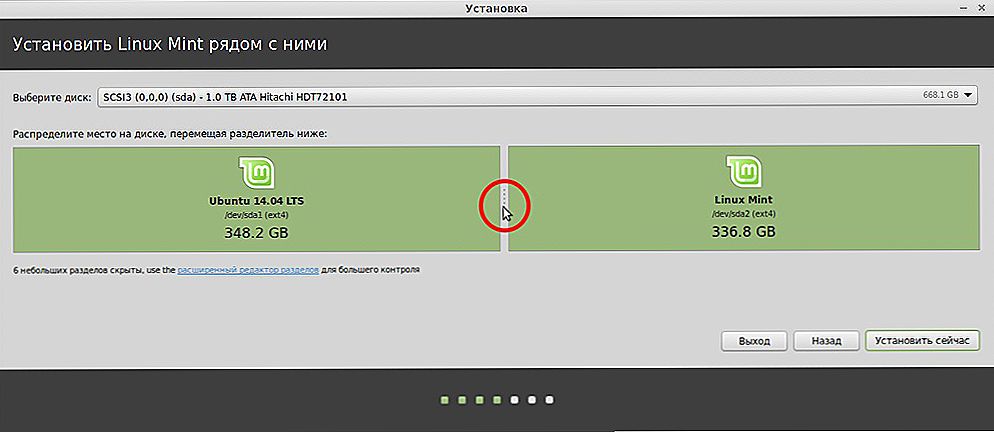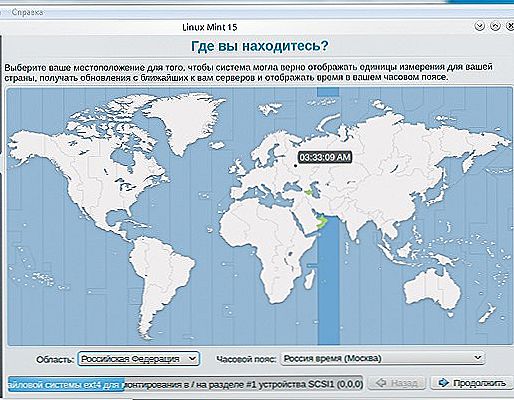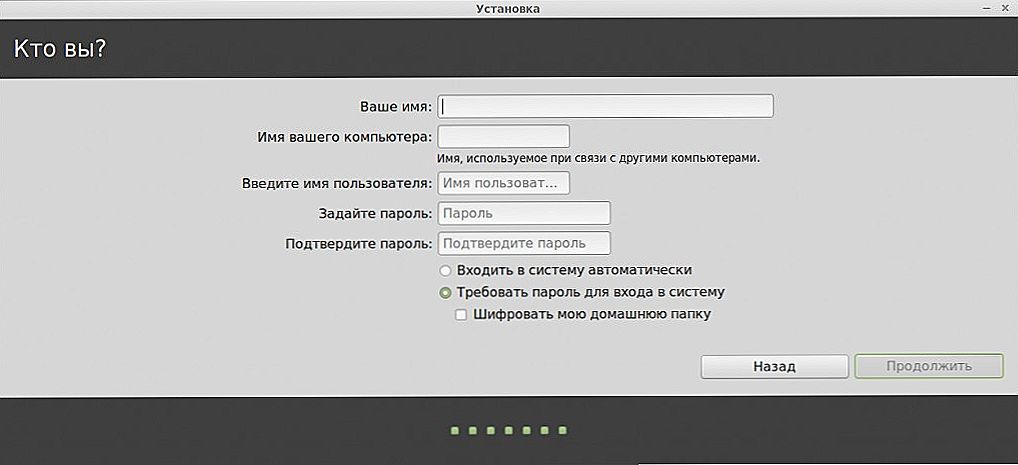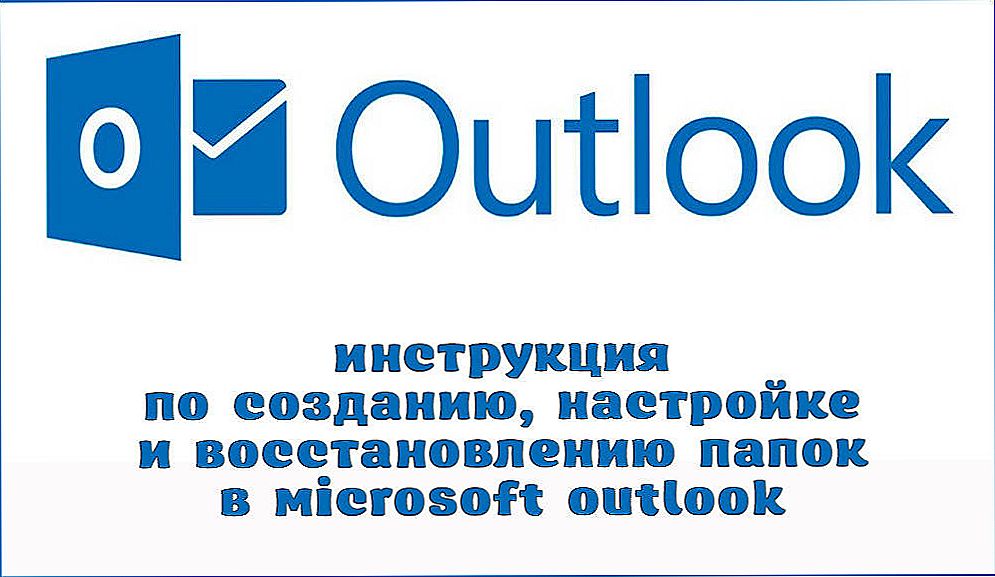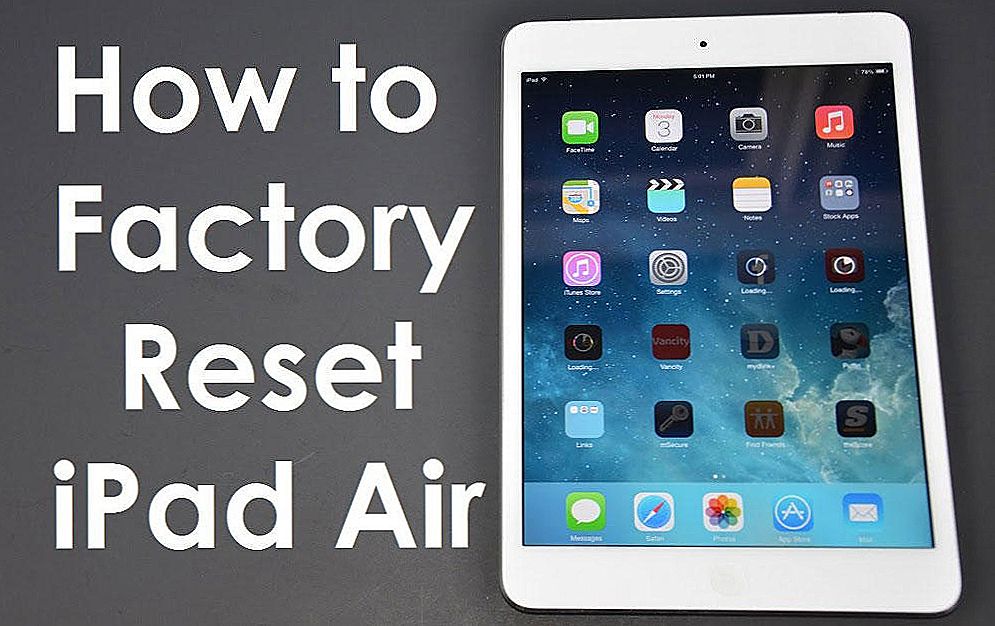Prije su distribucije operacijskog sustava distribuirane na diskovima. Ali sada se OS može napisati na USB pogon. U slučaju Linux Mint, instalacija s bljeskalice vrlo je slična dizanju s CD-a ili DVD-a. Postavite sliku, pokrenite instalacijski program i odaberite postavke.

Linux Mint se može isporučiti s bljeskalice.
sadržaj
- 1 Učitavanje slike
- 2 Snimanje slike
- 2.1 Windows
- 2.2 Linux terminal
- 3 Prioritet podizanja sustava
- 4 Instalacija i odabir parametara
Učitavanje slike
Preuzmite Linux Mint sa službene stranice sustava.
- Idite na linuxmint.com.
- Preuzmi odjeljak.
- Postoji nekoliko sklopova s različitim okruženjima i znamenkama. Kliknite odgovarajuću.
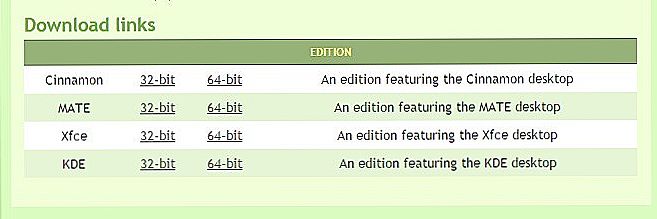
- U sljedećem prozoru odaberite poslužitelj s kojeg ćete preuzeti sliku za stvaranje bootable USB flash pogona s Linux Mint. Ako želite rusku verziju, pronađite regiju Rusija. Početak preuzimanja.
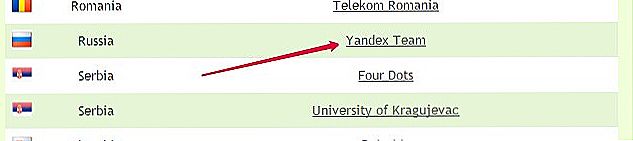
Snimanje slike
Da biste fotografiju zapisali na medij, trebate upotrijebiti dodatne programe. Ako radite na sustavu Windows, UltraISO, Rufus ili UNetbootin komunalije će učiniti. Ako koristite Linux, koristite aplikaciju UNetbootin ili naredbe terminala.
Windows
Izrada bootnutog Linux Mint flash pogona izgleda ovako:
- Na primjer, preuzmite program UltraISO. Pronađite ga na internetu i preuzmite.
- U uslužnom prozoru kliknite "Datoteka" i odaberite "Otvori".

- Usmjerite stazu prema ISO image Linuxu.
- Umetnite pogon u USB priključak.
- Idite na izbornik "Pokretanje".
- Stavka "Snimanje snimke tvrdog diska".

- Odaberite bljeskalicu.
- Ako ima potrebnih datoteka, kopirajte ih na drugo mjesto. Prije nego što napravite bootable Linux Mint flash pogon, trebate ga formatirati. U UltraISO-u u prozoru snimanja slika, kliknite na "Format". Odaberite FAT datotečni sustav.
- Ili koristite alate Win. Desnom tipkom miša kliknite ikonu bljeskalice u mapi Moje računalo. U kontekstnom izborniku bit će željena opcija.
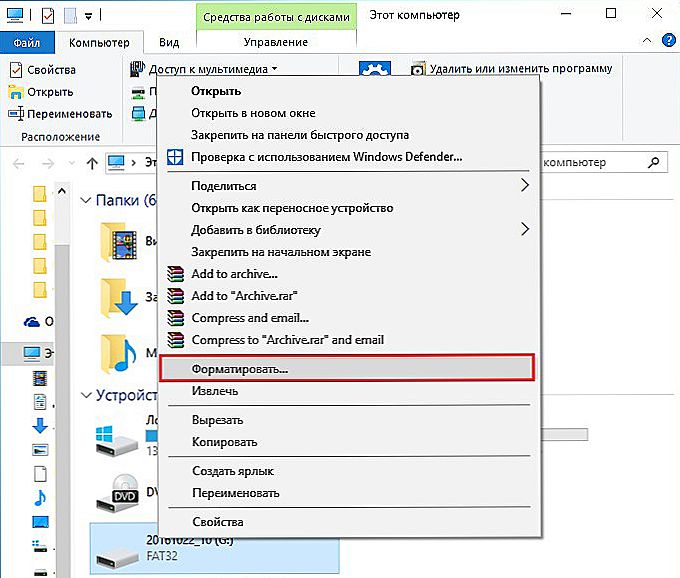
- Nakon oblikovanja možete stvoriti instalacijski program. U UltraISO-u kliknite "Piši".
- Pričekajte da se podaci rastavljaju i kopiraju.
- Spremni disk za pokretanje.
U drugim aplikacijama, algoritam je isti: odabrati ISO-datoteku, odabrati medij je napisano.
Linux terminal
Možete montirati sliku pomoću konzole Linux naredbi:
- Otvorite terminal.
- Da biste saznali oznaku pogona i put do njega, upišite "fdisk -l".

- Možete vidjeti identifikatore svih diskova - "df".
- Čak i novi mediji moraju biti formatirani.
- Prije nego što napraviti bootable USB bljesak voziti Linux Mint, demontirati ga - "sudo demontirati [Put-to-drive]."

- Sada izbrisati sve vlastite sadržaje "sudo mkfs.vfat N '[Tag-volumen] -I [Put do srednje]."Parametar "vfat" znači da ste odabrali sustav datoteka FAT. Oznaka opsega nije obavezna.
- Sada preuzmite distribuciju na vanjski uređaj - "dd if = / [Path-to-image] / [Filename] .iso of = [Path-to-drive]". To će se održati u pozadini. Da biste saznali koji je postotak zabilježen, upotrijebite dodatnu naredbu: otvorite drugi terminal i napišite "watch -n 10 killall -USR1 dd".
Prioritet podizanja sustava
Sada je to potrebno za instalaciju Linux Mint. Instaliranje s flash pogona drugog programa jednostavan je zadatak. Pokrenite izvršnu datoteku i odaberite postavke. Ali ako to nije običan program, ali OS, morate promijeniti prioritet pokretanja. Da se računalo pri uključivanju čita sadržaj medija. To će vas odvesti na izbornik za instalaciju, a ne na operacijski sustav.
- Idite na BIOS. Da biste to učinili, odmah nakon pokretanja računala pritisnite F1, F5, Esc ili Del. Tipka je naznačena u informacijskom retku "Pritisnite [tipku] za unos postavki".
- Trebate odjeljak u kojem možete promijeniti redoslijed pokretanja. Na prvom mjestu treba biti bootable Linux Mint flash pogon. Prioritet možete prilagoditi u "Prioritet uređaja za podizanje sustava", "Redoslijed podizanja sustava" ili "Napredne značajke BIOS-a" - ovisi o sučelju BIOS-a. U izborniku "First Boot Device" ili "1st Boot Device" odaberite.
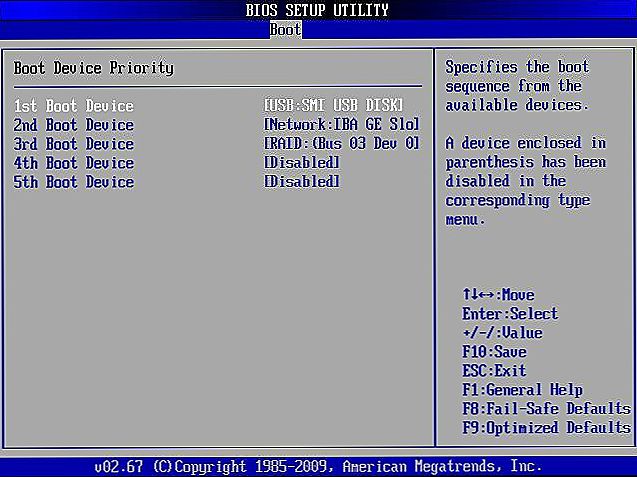
- Spremite promjene. Na bočnoj strani ili na dnu označit će se tipke koje želite pritisnuti.
- Sljedeći put kada uključite računalo, instalacija će početi s bljeskalicom.
- Kada završite, vratite se na BIOS i ponovo postavite prioritet na tvrdi disk.
Instalacija i odabir parametara
Nakon pokretanja, vidjet ćete crni i zeleni dizajn Linuxa i natpis Dobrodošlica (to znači "Dobrodošli"). Da biste koristili distribuciju:
- Na popisu idite na redak "Start Linux Mint" i pritisnite Enter. Ako postoji pristup mreži, OS će početi učitavati. Pričekajte da se svi podaci prenesu. Nemojte slomiti vezu.

- Pojavit će se radna površina. Pogledajte sučelje i neke značajke prije instaliranja Linux Mint s USB flash pogona. Desno će biti stupac s opisom operativnog sustava i njegovim mogućnostima.
- Ako nešto učinite u verziji "prijenosni", promjene neće biti spremljene. Trebate punu instalaciju.
- Dvokliknite ikonu Instalacija.
- Odaberite jezik.

- Provjerite opciju "Softver trećih strana". To su razni multimedijski kodeksi, upravljački programi. Ako ga ne stavite sada, morate ga ručno izvesti. Nema sumnjivih uslužnih programa ili zlonamjernog softvera.
- Ako računalo ima ugrađenu komplet za distribuciju, čarobnjak će vam ponuditi da ga uklonite ili stavite Linux Mint uz nju. USB flash disk s mogućnošću pokretanja uništit će sve korisničke podatke (dokumente, glazbu, slike) tako što ćete ih kliknuti na opciju "Erase disk".Uz paralelnu instalaciju, možete odabrati koji operacijski sustav želite koristiti. Vaše će datoteke biti spremljene.
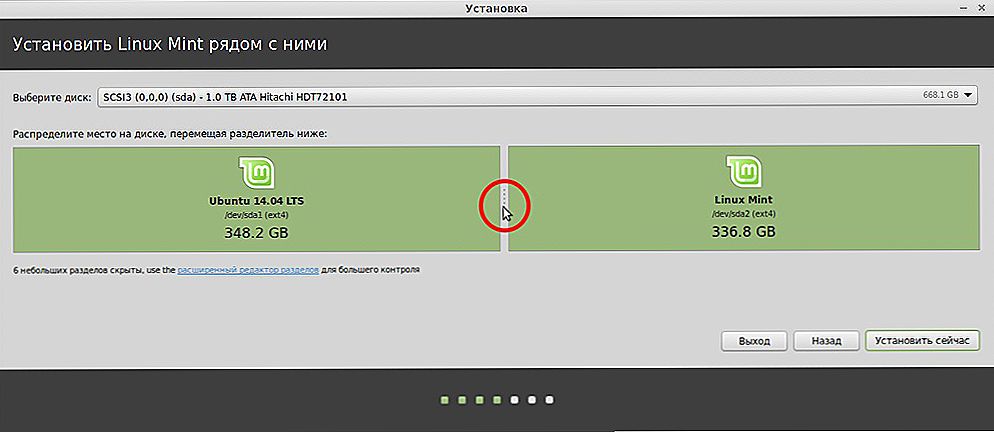
- Stavka "Druga opcija" namijenjena je naprednim korisnicima. Dostupna je kreiranje i izmjena odjeljaka. Došlo je do problema zbog netočnih postavki. Ako to ne razumijete, potrebna vam je standardna instalacija.
- U sljedećem izborniku odaberite logički disk na koji želite učitati Linux. Koristite klizač za redistribuciju prostora na disku. Navedite koliko memorije "daje" novi OS. Mint je dovoljno 20-40 gigabajta. Ali ako ćete pohraniti mnogo datoteka i raditi s multimedijskim sadržajem, dodijelite više resursa OS-u.
- Pojavit će se izbornik "Gdje ste?". Kliknite na kartu ili napišite naziv grada. Sustav će odrediti vašu vremensku zonu.
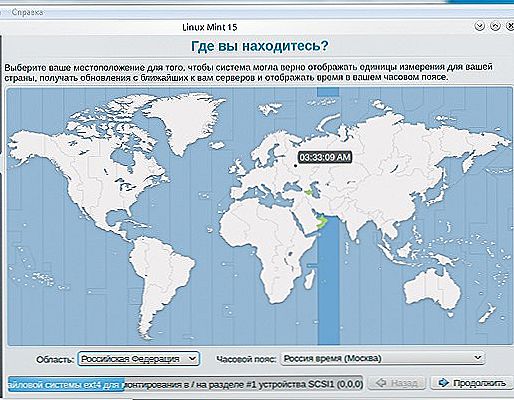
- Ispunite polja korisničkog imena, naziva računala i lozinke. Napuštanje praznih mjesta neće raditi jer ne možete instalirati Linux Mint iz flash pogona bez administratorskog računa.
- Provjerite jednu od opcija: "Automatski se prijavite" ili "Zahtijevajte zaporku". Ako ne želite unijeti kôd na svakom pokretanju, odaberite prvu stavku. Ali bolje ostaviti zaštitu.Tako će administratorska prava biti samo za one koji vam kažu lozinku.
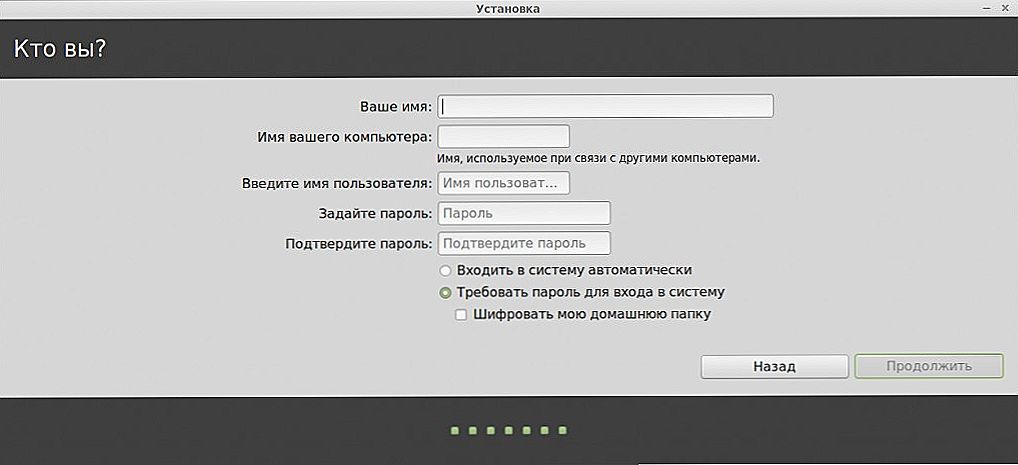
- Instalacija će započeti. Ako postoji više sustava na računalu, pojavit će se popis. Kliknite na jedan od njih da biste ga unijeli nakon dovršetka preuzimanja. Ako ne odaberete operativni sustav, Linux Mint će se otvoriti.
- Ne zaboravite promijeniti početni prioritet u BIOS-u.
Lako je shvatiti kako instalirati s Linux Mint flash pogona. Instalater ima jasno sučelje. Objašnjen je svaki parametar. Glavne poteškoće su snimanje slike i postavljanje BIOS-a. Ali možete se nositi s njima.